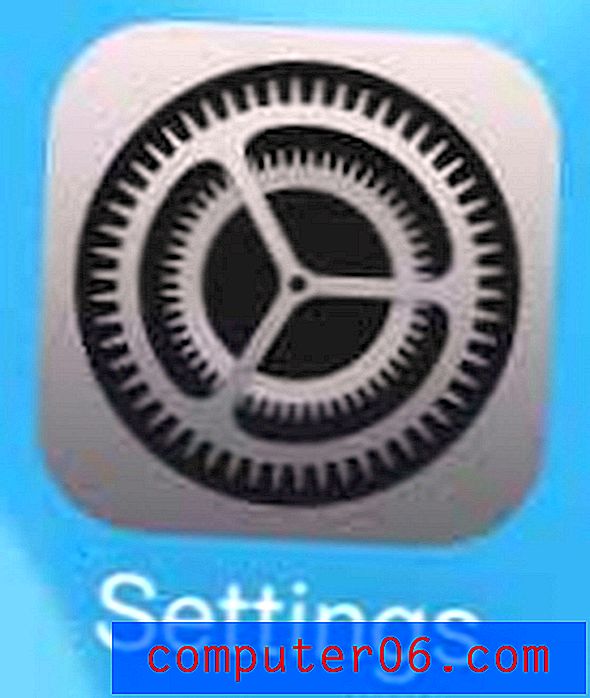Kā lietot Evernote Web Clipper pārlūkā Google Chrome
Evernote ir tiešsaistes piezīmju veikšanas utilīta, kuru varat izmantot, lai saglabātu piezīmes un idejas mākonī. Evernote kontam varat piekļūt vairākās dažādās ierīcēs, kā arī savā kontā varat izveidot piezīmjdatorus, lai sakārtotu savu informāciju. Tomēr Evernote ir vēl viena funkcija, kas arī ir patiešām forša. Jūs varat instalēt un izmantot Evernote Web Clipper savā Google Chrome pārlūkā, tas nozīmē, ka varat saglabāt tekstu, Web lapas un noderīgas vai interesantas informācijas vietrāžus URL, ko atrodat internetā. Tas var būt reāls glābējspēks, ja zināt, ka nākotnē jums būs jāpiekļūst noteiktai lapai, bet nevēlaties šo lapu meklēt no jauna.
Evernote Web Clipper izmantošana Google Chrome pievienošana
Es reģistrējos Evernote kontā jau sen, bet tiešām to izmantoju tikai taupīgi. Pēc dažiem mēnešiem es atradu to patiešām labu izmantošanu, un kopš tā laika tā ir kļuvusi par vienu no manām visvairāk apmeklētajām vietnēm tiešsaistē. Web Clipper tikai palīdz vēl vairāk nostiprināt to, cik ļoti man patīk šī lietojumprogramma, un es domāju, ka tas ir lielisks rīks, ko daudzi cilvēki varētu atrast noderīgu daudz dažādu iemeslu dēļ.
Lai sāktu izmantot Evernote Web Clipper. vispirms jums jāiet uz Evernote Web Clipper lejupielādes lapu, pēc tam lejupielādējiet un instalējiet papildinājumu pārlūkprogrammā. Lapa automātiski noteiks jūsu izmantoto pārlūkprogrammu un apkalpos jūsu pārlūkprogrammai atbilstošo papildinājumu, tāpēc, pārlūka Chrome laikā, noteikti apmeklējiet vietni.
Pēc Web Clipper instalēšanas pārlūka augšējā labajā stūrī parādīsies jauna Evernote ikona.

Pārlūkojiet Web lapu, no kuras vēlaties izgriezt saturu, un saglabājiet to savā Evernote kontā.
Loga augšējā labajā stūrī noklikšķiniet uz Evernote ikonas, pēc tam attiecīgajos laukos ierakstiet savu Evernote lietotājvārdu un paroli un piesakieties. Evernote automātiski atlasīs datus lapā, kuru, jūsuprāt, vēlaties izgriezt, bet, ja nevēlaties izmantot šos datus, varat izmantot rīkus loga augšējā kreisajā stūrī, lai atlasītu atbilstošo informāciju, kuru vēlaties saspraust.
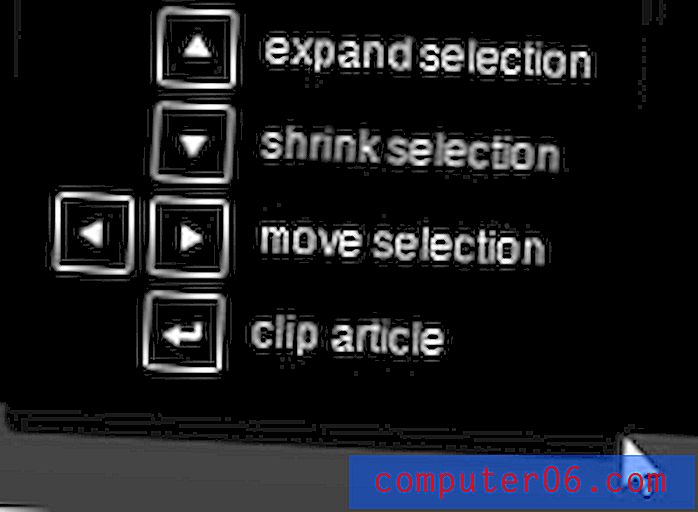
Kad esat pareizi izvēlējies informāciju, noklikšķiniet uz nolaižamās izvēlnes Portatīvie datori, lai atlasītu piezīmju grāmatiņu, kurā saglabāt lapu, un pēc tam pievienojiet nepieciešamās atzīmes un komentārus. Kad klips ir gatavs saglabāšanai, noklikšķiniet uz pogas Saglabāt rakstu .
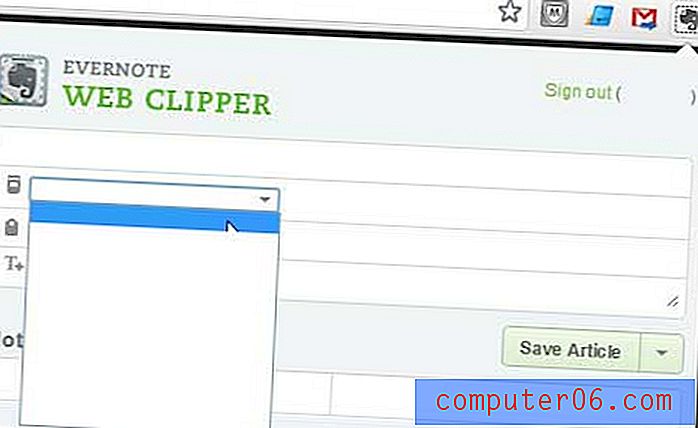
Jūs pamanīsit, ka pa labi no pogas Saglabāt rakstu ir nolaižamā izvēlne, kas dod arī iespēju Saglabāt atlasi, Saglabāt pilnu lapu vai Saglabāt URL, ja vēlaties tā vietā veikt kādu no šīm darbībām.